Her network’te yer alması gerekir diye düşündüğüm ISA Server serisinin son versiyonu olan 2006’yı nasıl kuracağımıza değineceğiz.
ISA Server ile, user bazlı, saat bazlı, protokol bazlı, IP bazlı, bilgisayar bazlı, signature bazlı ve daha bir çok yöntem ile kısıtlamalar yapabilir, istediğiniz şekilde network’ünüzün güvenlik önlemlerini arttırabilirsiniz. Aslında lafın kısası ISA Server ile yapabilecekleriniz biraz da sizin hayal gücünüz ile sınırlı. Örneğin arka arkaya iki tane ISA Server kullanarak daha güvenli bir internal network oluşturabilirsiniz. Şimdi aşağıdaki adımlar ile kuruluma başlayalım.
Kullanacağım platformda çift ethernet kartı bulunan Server 2003 Enterprise Edition R2 bulunuyor.
Internal ethernet için TCP/IP aşağıdaki gibi:
IP: 10.0.5.50
Mask: 255.0.0.0
External ethernet için TCP/IP aşağıdaki gibi:
IP: 192.168.1.50
Mask: 255.255.255.0
Gateway: 192.168.1.10
DNS: ISP DNS IP’si
1. Trial ISA Server 2006 Standart Edition’i buraya klikleyerek indirebilirsiniz.
2. Setup.exe’yi çalıştırdığınızda karşınıza gelen ekranda Install ISA Server 2006’yı klikleyin.
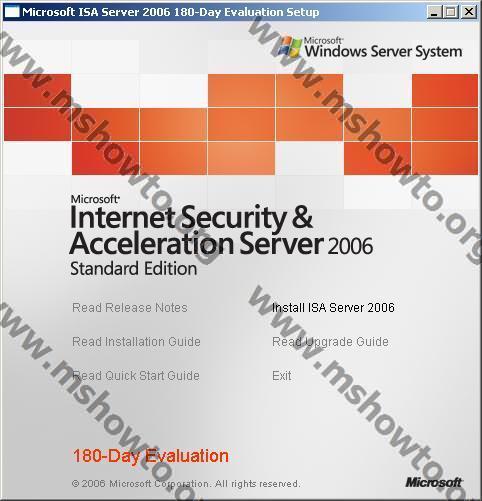
Şekil-1
3. Next > I Accept > Next diyerek devam edelim ve firma bilgilerini girelim.
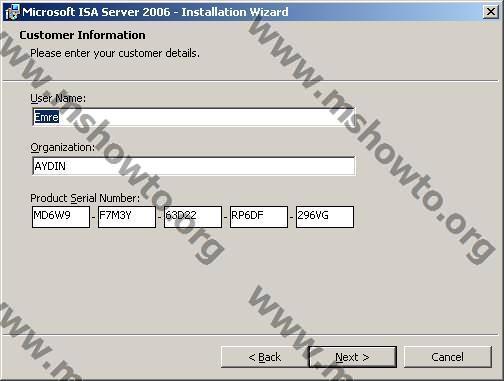
Şekil-2
4.Typical veya Custom’ı seçerek devam edelim. Custom seçmeniz halinde ISA Server’ın default kurulum lokasyonu olan Program Files’dan farklı bir lokasyona kurabilirsiniz.
5.Internal Network penceresinde daha öncesinde düzenlediğiniz internal ethernet kartınızı listeye ekleyebilirsiniz. Bu pencerede ethernet kartınızı eklemek dışında dilerseniz IP aralığıda tanımlayabilirsiniz.
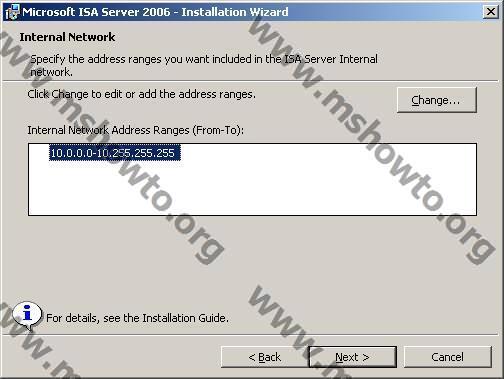
Şekil-3
6. Next > diyerek devam edelim. Firewall Client Connections penceresinde eğer Windows ME ve önceki sürümlerde Firewall Client kullanacaksanız iletişimin şifrelenmeden gerçekleşmesine kutucuğu işaretleyerek izin verebilirsiniz.
7. Next > diyerek devam edelim. Installation esnasında bazı servislerin restart olacağının uyarısını veren Services Warning penceresinde Next diyerek devam edelim.
8. Finish ile işlemi sonlandıralım.
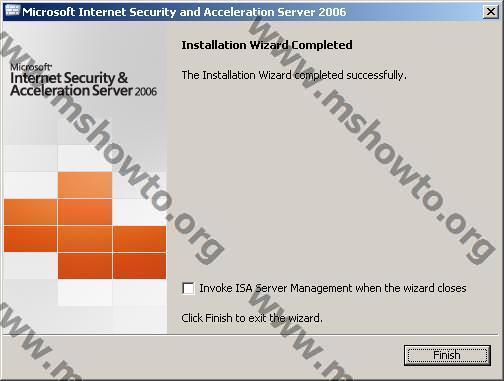
Şekil-4
ISA Server 2006 Standart Edition kurulumunu bu şekilde tamamlamış olduk. Tabiki unutmamanız gereken nokta kurulum sonrasında, tüm dışarı yönlü çıkışlarınız kapatılmış olacağı.
Bu konuyla ilgili sorularınızı alt kısımda bulunan yorumlar alanını kullanarak sorabilirsiniz.
Referanslar
Microsoft ISA Server 2006: Standard Edition Installation Guide

